在PowerPoint中插入图示(组织结构图、循环图等)
来源:网络收集 点击: 时间:2024-02-24【导读】:
在PowerPoint中插入图示,可以很方便的产生各种图例,这让我们省去了使用图片制作软件绘制图形的不必要的罗嗦事! PowerPoint中自带的图示大概有这么几种! 组织结构图 目标图 循环图等等 本文以插入组织结构图为例,做个引导说明!方法/步骤1/4分步阅读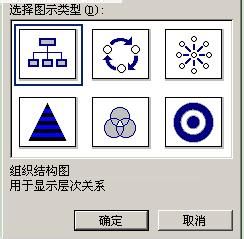 2/4
2/4 3/4
3/4 4/4
4/4
执行操作:“插入”→“图示”,弹出如下对话框,选择第一个类型,就是组织结构图!
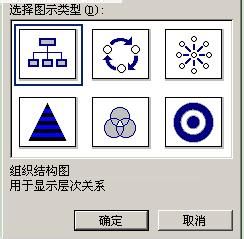 2/4
2/4如下图,插入默认图是这个样子,接下来我们还可以修改该图的相关属性!
 3/4
3/4在上图中,插入了图示,默认显示一个工具栏,点击“版式”按钮,即可修改其版式属性!
 4/4
4/4除此之外,常见的操作,我们还可以修改其显示文字,将光标定位到图示里面,即可修改文字!
其他属性的设置就不介绍了,想修改得更符合自己的要求,自行探索探索效果就出来了!
powerpoint插入版权声明:
1、本文系转载,版权归原作者所有,旨在传递信息,不代表看本站的观点和立场。
2、本站仅提供信息发布平台,不承担相关法律责任。
3、若侵犯您的版权或隐私,请联系本站管理员删除。
4、文章链接:http://www.1haoku.cn/art_132779.html
上一篇:怎样给图片添加扭曲效果?
下一篇:微信视频音乐怎么设置
 订阅
订阅